楽天ペイの設定手順・使い方
楽天ペイのアプリでは、三項目を管理する。
①通常ポイント(期間による失効無し)
②期間限定ポイント(期間による失効有り)
獲得した日にちで、いつ失効になるかは様々。
確認方法は、楽天PointClubのサイトに飛び
「うち期間限定ポイント」を参照。
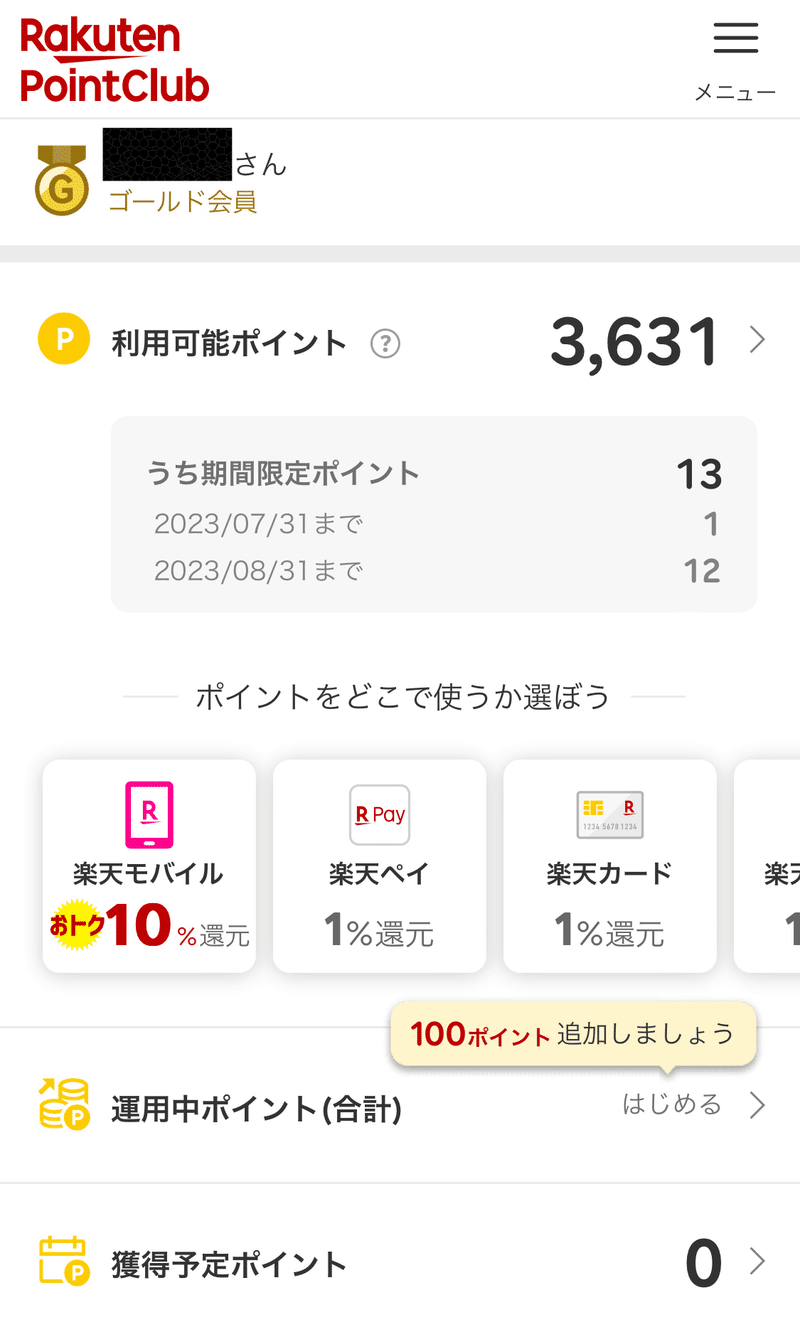
③楽天キャッシュ
チャージをすることで支払いが可能になる。
楽天カードから楽天キャッシュを
チャージするした時に0.5%ポイントが付き、
楽天ペイから支払う時に1%ポイントが付く。
合計で、1.5%のポイント獲得となる。
楽天キャッシュを「お支払い元」に設定
楽天ペイのアプリで操作
①まずは、お支払い元をタップ
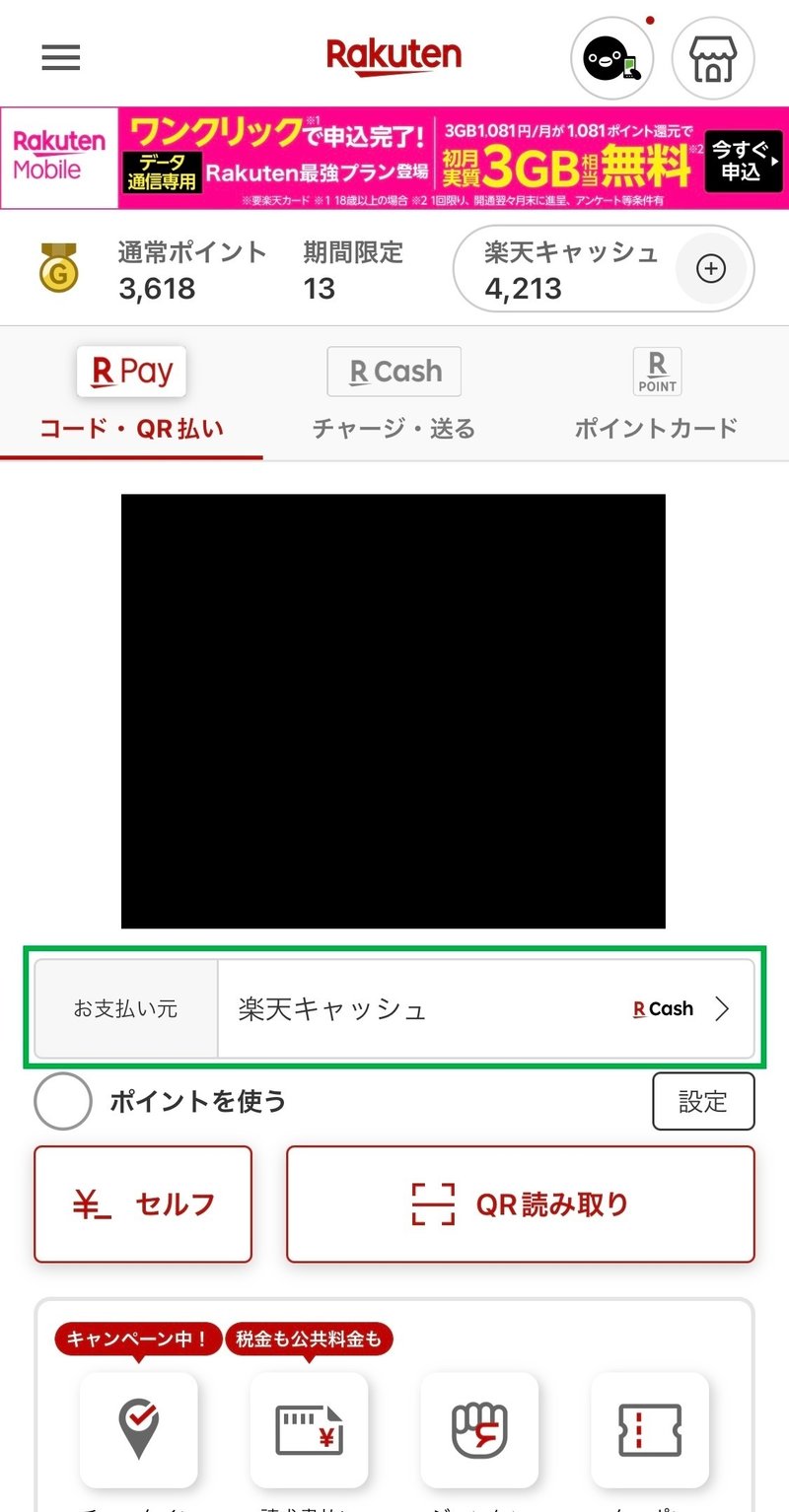
②楽天キャッシュを選択し、
チャージ方法の設定をする

③楽天カードをチャージ方法に選び、
赤い「設定する」をタップする
※初回時はカード情報などを入力します
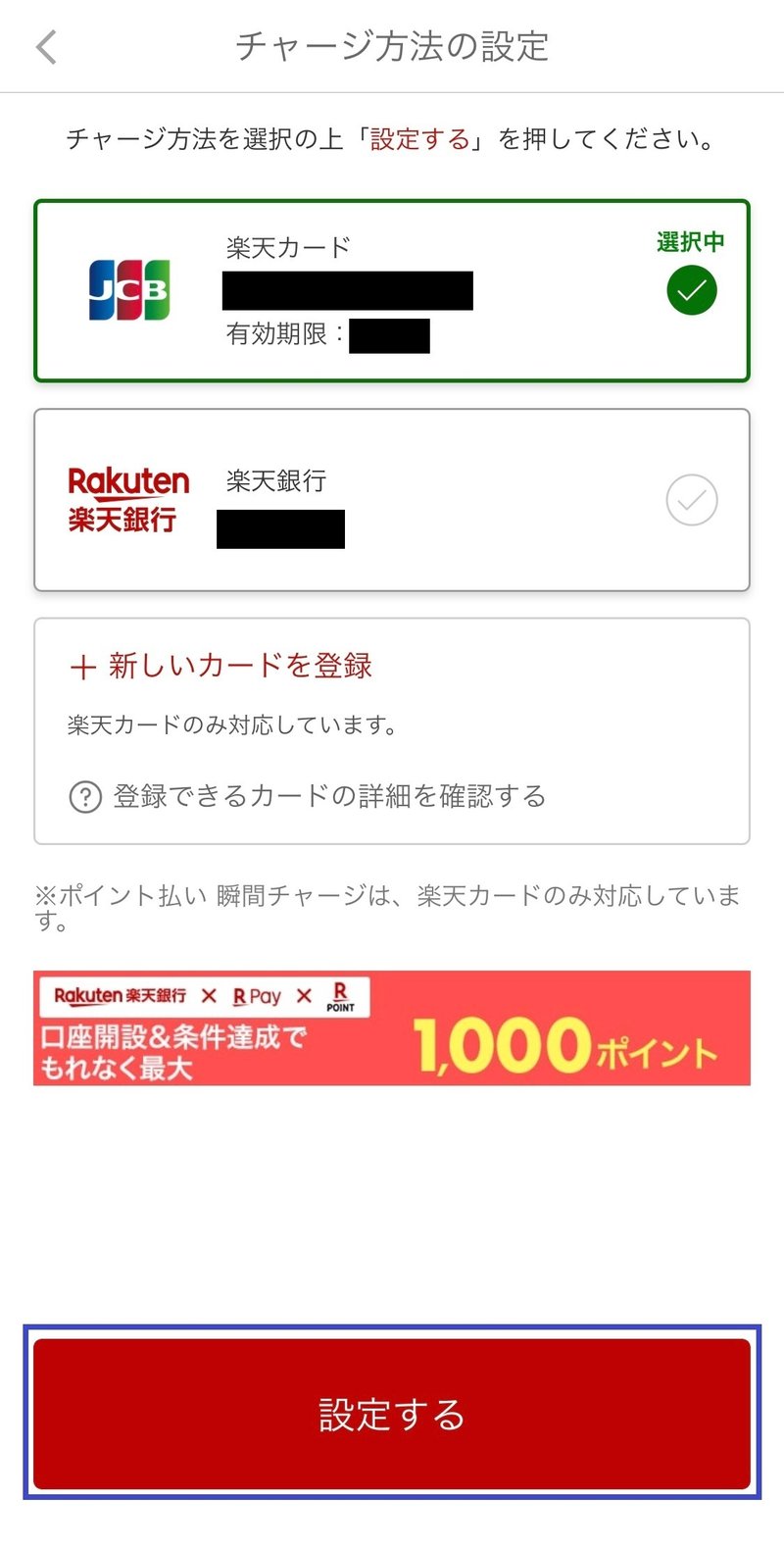
④設定が完了すると、通知が出ます
(iOSの場合)

各種キャンペーンのエントリー
こちらのページから、チャージや支払いで
ポイントを多くもらえることがある
キャンペーンにエントリーする。
特に、毎月必ずチェックしておきたいのは
「楽天ペイ超トクトク祭」
「楽天キャッシュのコード支払いで〇%還元」
「楽天ペイアプリ内のポイントカード限定!」
「1、11、21、31はチャージの日」←重要
この4項目です。
はじめてお使いの方限定など
自分が該当しないものには
エントリーしなくても良いかと思います。
※エントリーしたときに購読されるメルマガは
購読解除しないように気を付けましょう
チャージ手順
右上の「楽天キャッシュ+」から入ります

金額を指定し、下の赤い「チャージする」を
タップしてチャージを確定させる

もとの画面に戻ったら、
楽天キャッシュの残高をみることで
チャージされているかどうかが確認できます。
これでバーコードを見せてお支払いが可能です。
最後に、支払い時の注意について
支払い時の注意
特にこだわりがない場合は、
楽天ペイ内でのポイントカードを提示しましょう。
(プラスのポイントがあったりします)
右上のポイントカードの項目を選択。

ポイントカードに移行してるのを確認し
ポイントカードを読み込んでもらったら

コード・QR払いに戻すのを忘れないように
この画面で支払いをしてください。
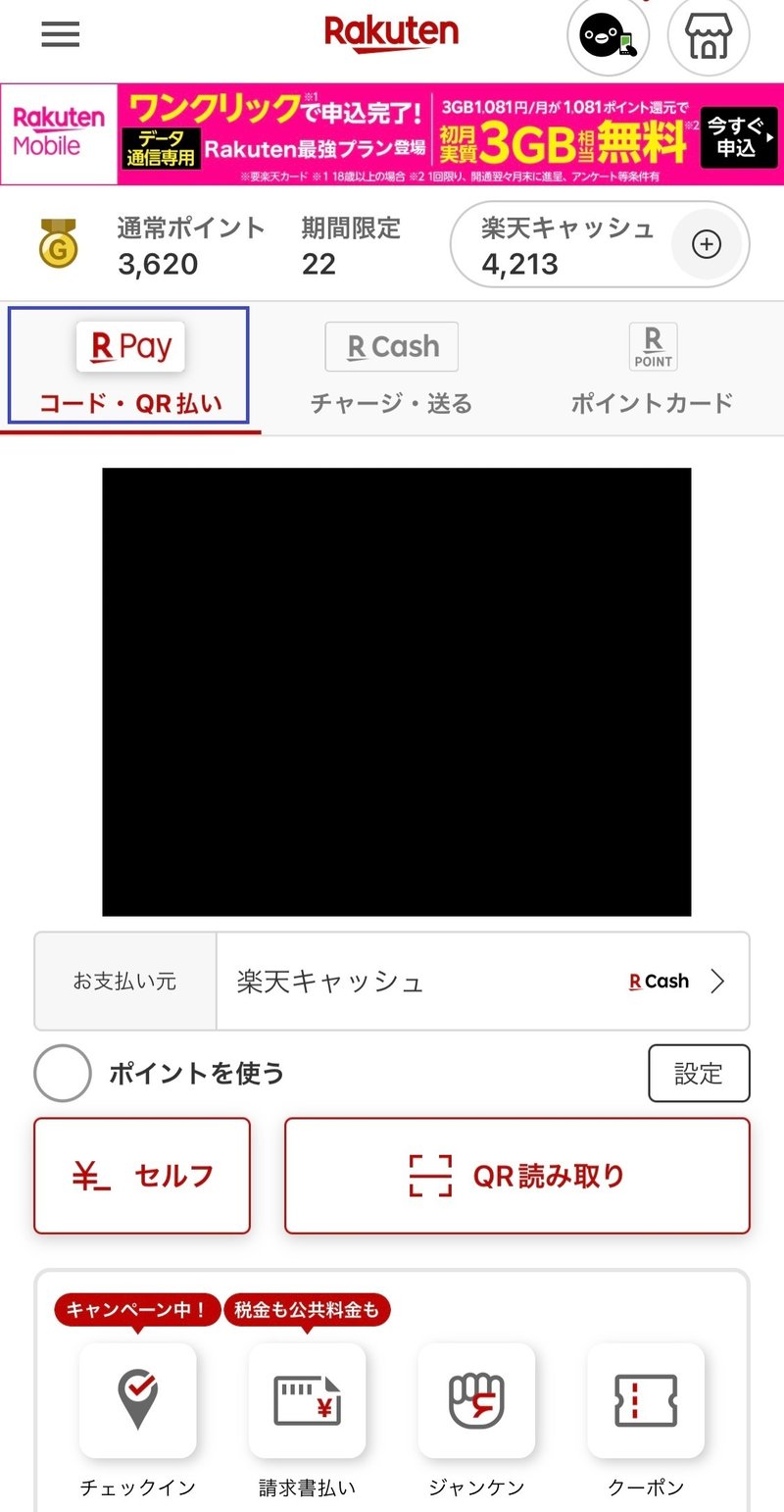
お疲れ様でございました。
この記事が気に入ったらサポートをしてみませんか?
